Matter est enfin là, facilitant le partage de vos appareils domestiques intelligents avec tous les habitants de votre maison, quelle que soit leur préférence en matière de téléphone ou d’assistant vocal. Cependant, la nouvelle norme IoT comporte également un nouveau processus d’appairage des appareils et des exigences supplémentaires pour les utilisateurs d’Alexa.
Nous allons vous montrer tout ce dont vous avez besoin et comment configurer vos appareils Matter avec Alexa et un appareil Echo.
Matter vers Amazon Alexa : Ce dont vous aurez besoin
Étant donné que Matter est une toute nouvelle norme pour la maison intelligente, l’ajout d’un appareil à votre maison diffère de la connexion d’appareils plus anciens tels qu’une prise intelligente à Alexa. Pour commencer, vous devrez vous assurer que votre appareil est compatible avec Matter.
Vous pouvez vérifier la compatibilité en recherchant une étiquette Matter ou un code d’appariement sur l’appareil ou dans l’emballage fourni. Si vous possédez un appareil plus ancien qui est récemment devenu compatible avec Matter, vous devrez probablement vous référer à l’application du vendeur pour obtenir le code.
Outre un appareil intelligent compatible, votre Amazon Echo doit également prendre en charge la fonctionnalité du contrôleur Matter. Heureusement, presque tous les appareils Echo du marché – à quelques exceptions près – prennent en charge Matter, à condition qu’ils utilisent la dernière version du logiciel.
Voici la liste complète des modèles compatibles avec Matter selon Amazon :
- Echo (2ème-4ème génération)
- Echo Dot (2e-5e gén.)
- Echo Dot avec horloge (3ème-5ème génération)
- Echo Plus (2ème génération)
- Echo Flex
- Echo Input
- Echo Studio
- Echo Show 5 (1ère-3ème génération)
- Echo Show 8 (1ère-2ème gén.)
- Echo Show 10 (3ème génération)
- Echo Show 15
- Echo Pop
Comme vous pouvez vous y attendre, votre téléphone et l’application Alexa doivent être à jour pour ajouter un appareil Matter. Vous devrez également activer le Bluetooth et le Wi-Fi et vous trouver à proximité de votre appareil.
Comment ajouter un appareil Matter à Amazon Alexa
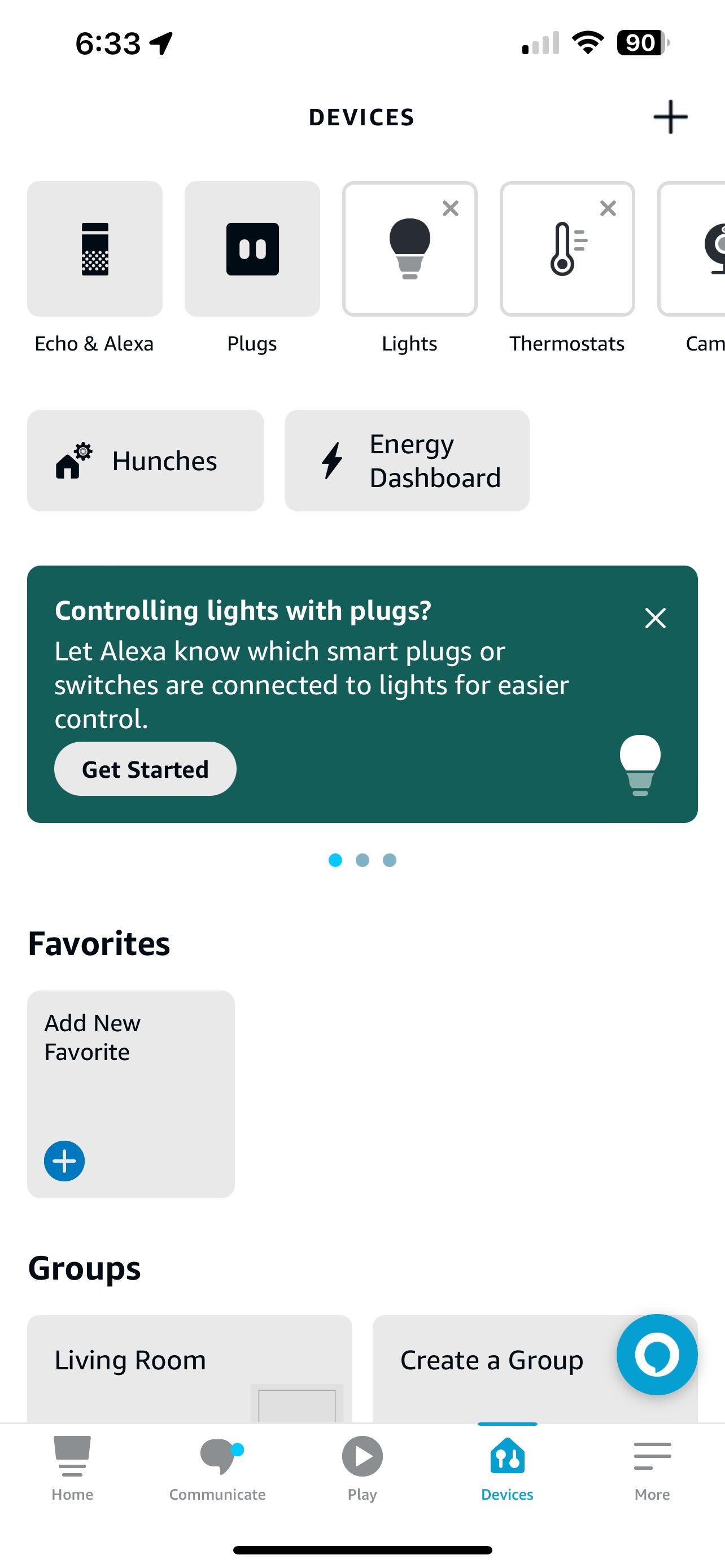
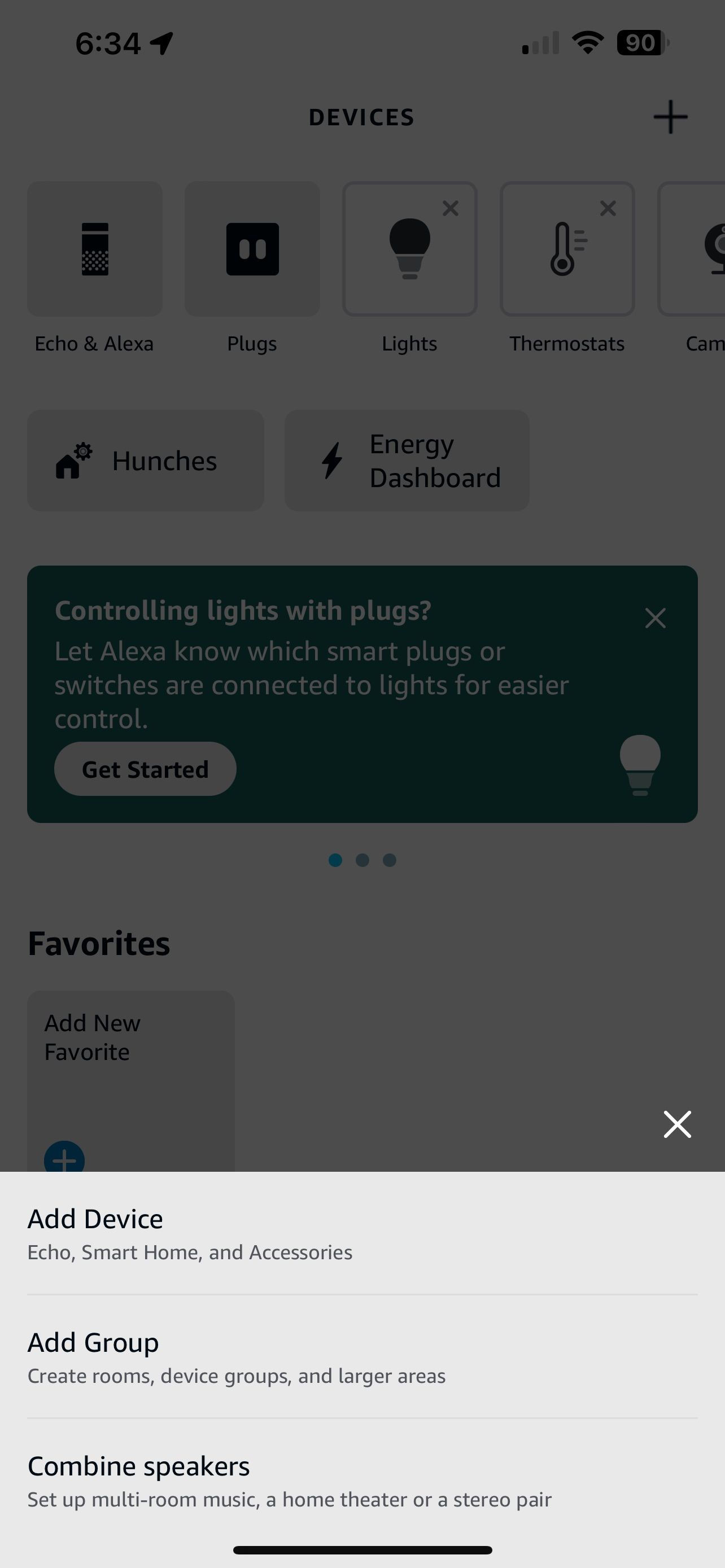


Pour ajouter un appareil Matter à votre maison intelligente, commencez par lancer l’application Alexa pour iOS ou Android. Ensuite, appuyez sur Appareils dans la barre de menu, puis appuyez sur le bouton + en haut à droite de votre écran.
Appuyez maintenant sur Ajouter un appareilpuis faites défiler jusqu’à la fin de la liste des appareils et tapez sur Autre. Sur l’écran suivant, tapez sur Matière, suivi de Oui lorsque l’application demande si votre appareil possède un logo Matter.
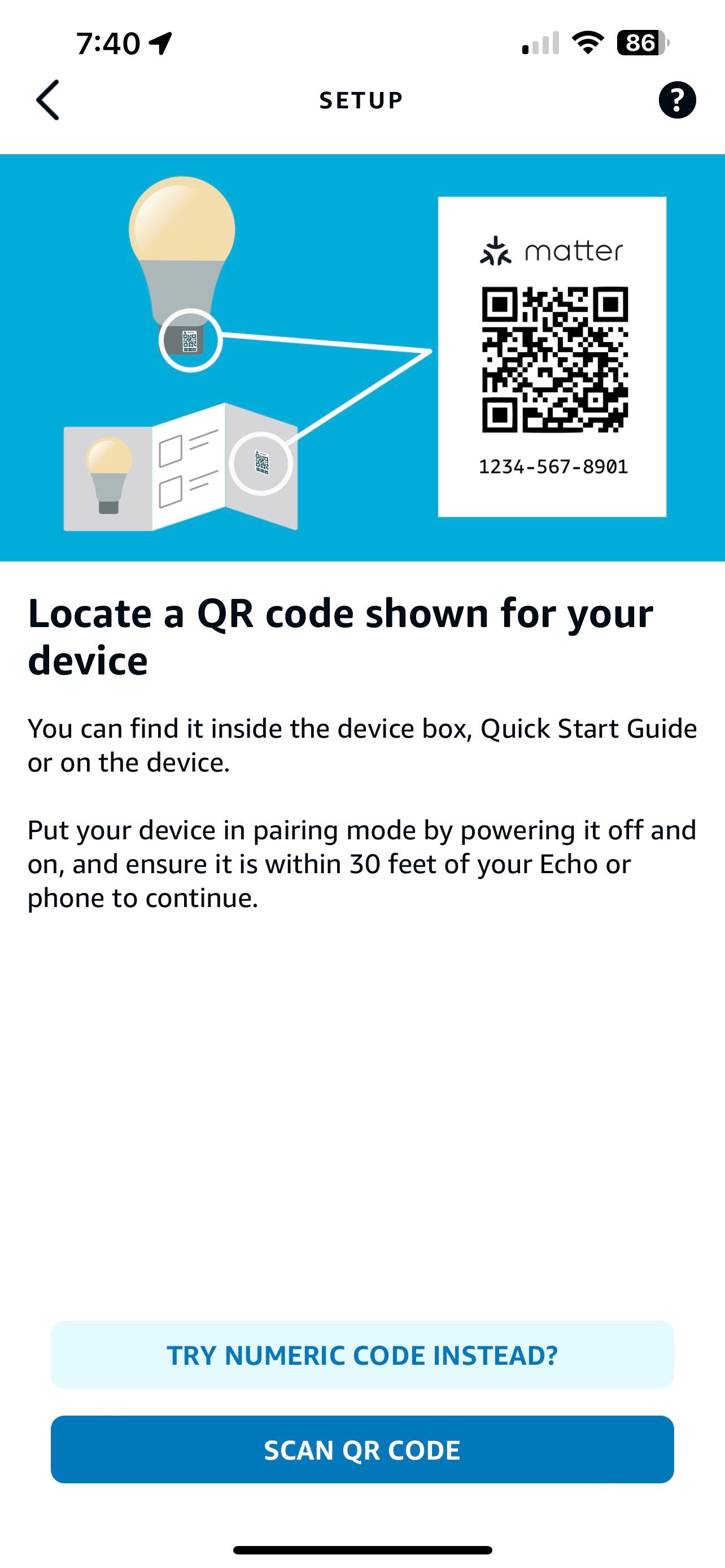
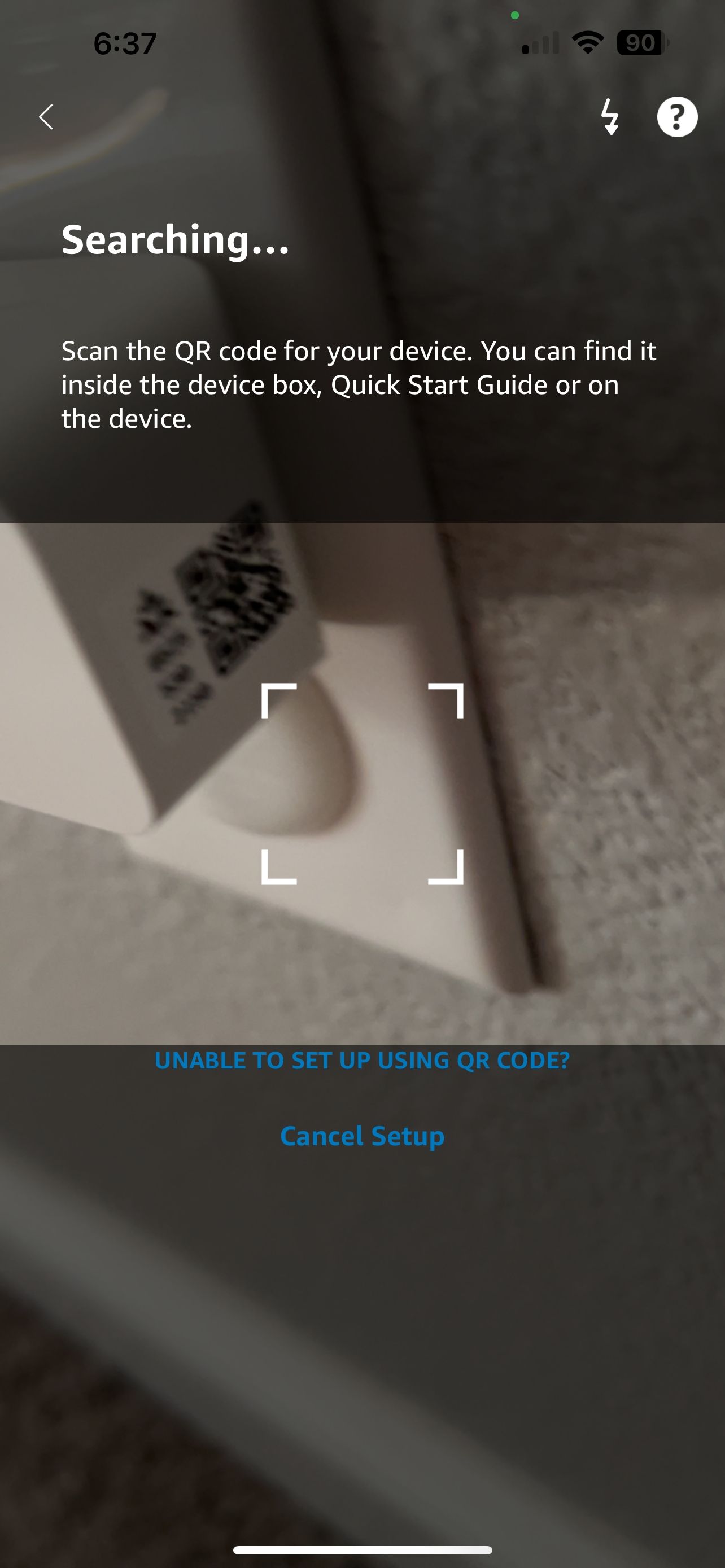
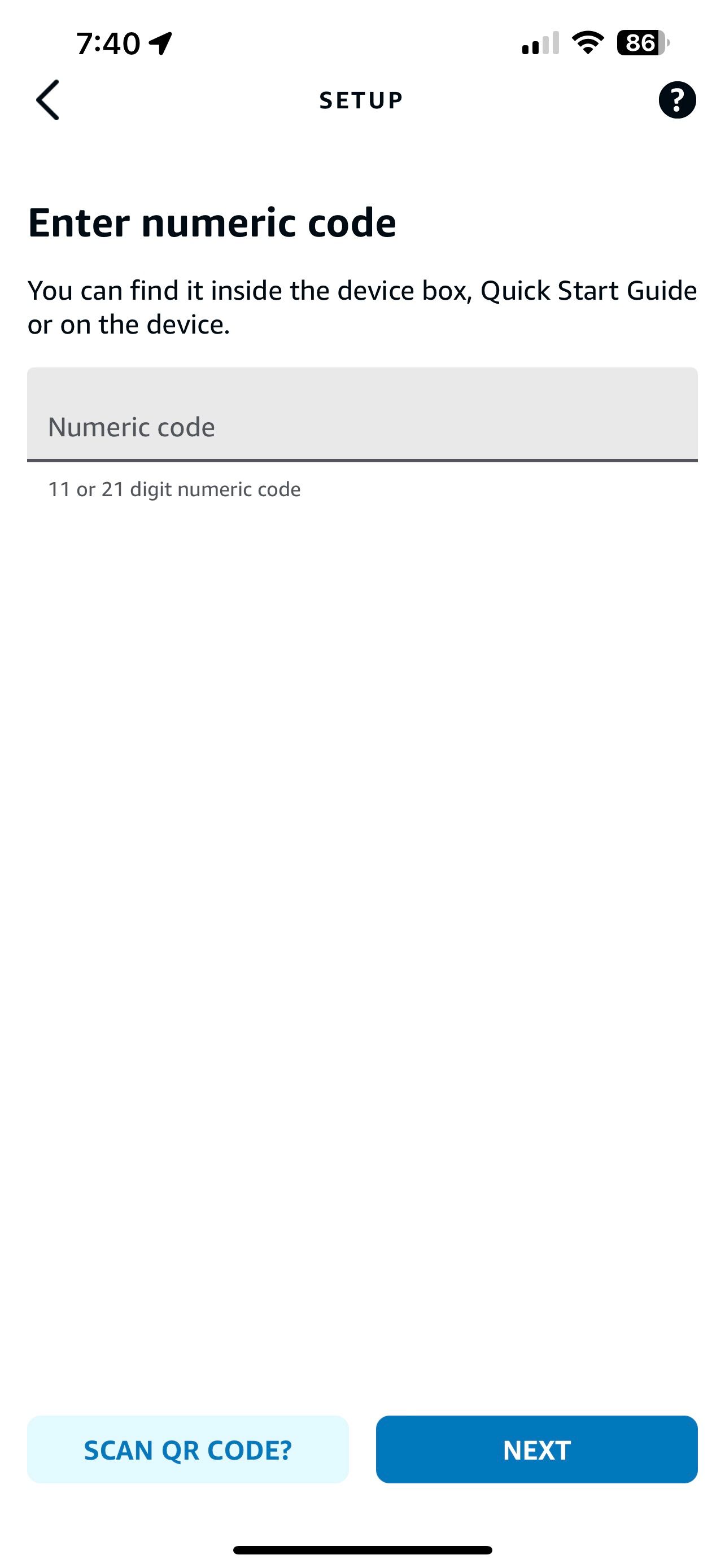
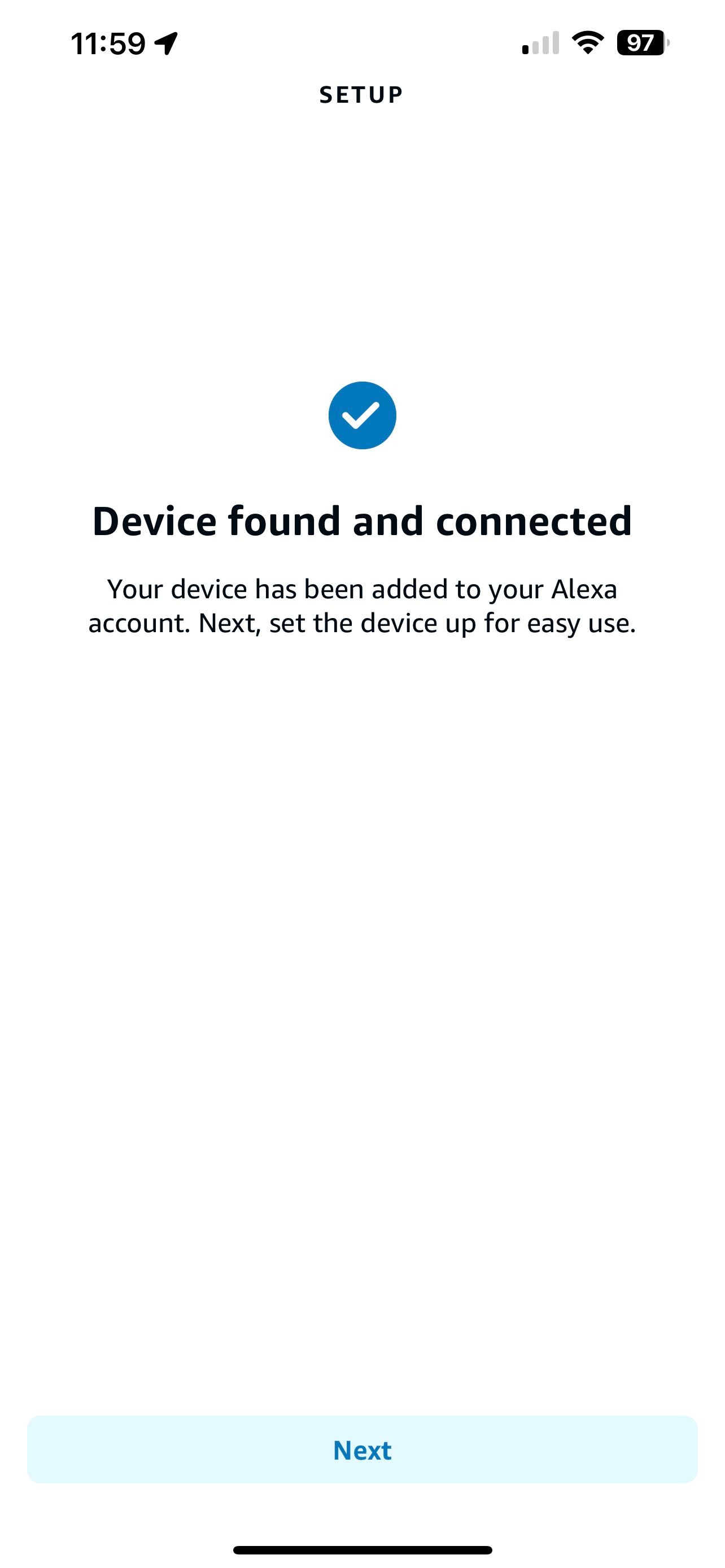
À ce stade, vous devez localiser le code d’appariement Matter de votre appareil. Si votre appareil est neuf et qu’Alexa est le premier service auquel vous le connectez, appuyez sur Scanner le code QR, puis utilisez votre appareil photo pour scanner le code d’appariement Matter.
Si vous souhaitez ajouter un appareil intelligent Matter à Alexa depuis Apple Home ou un autre service, appuyez sur Essayez plutôt le code numérique. Maintenant, utiliser le clavier pour entrer le code d’appariement fourni par l’autre plateforme.
Alexa va maintenant tenter de se connecter à votre appareil. En cas de succès, appuyez sur Suivant pour terminer le processus d’installation. Une fois l’installation terminée, vous trouverez votre appareil dans la catégorie associée de l’interface utilisateur. Appareils zone de l’app.
Comment supprimer un appareil Matter d’Amazon Alexa
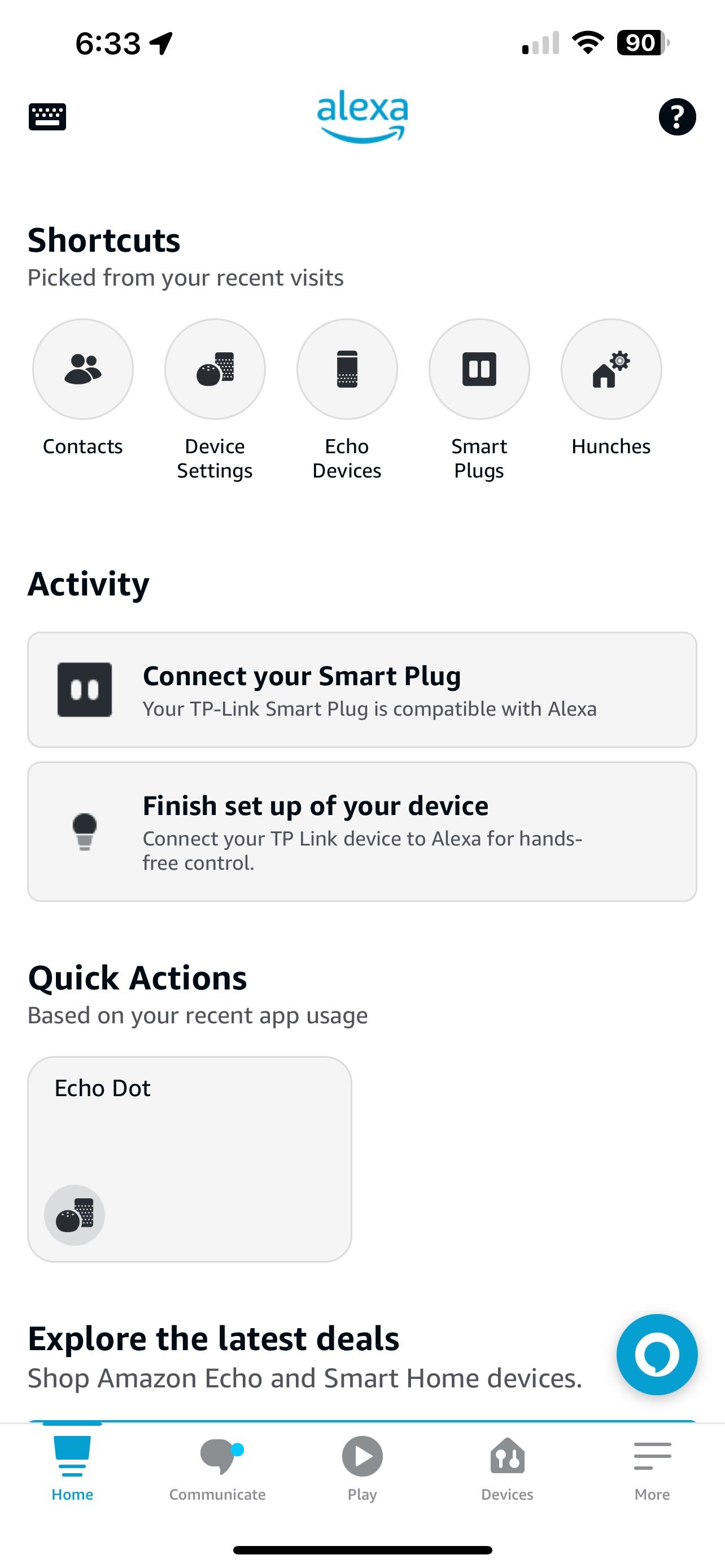
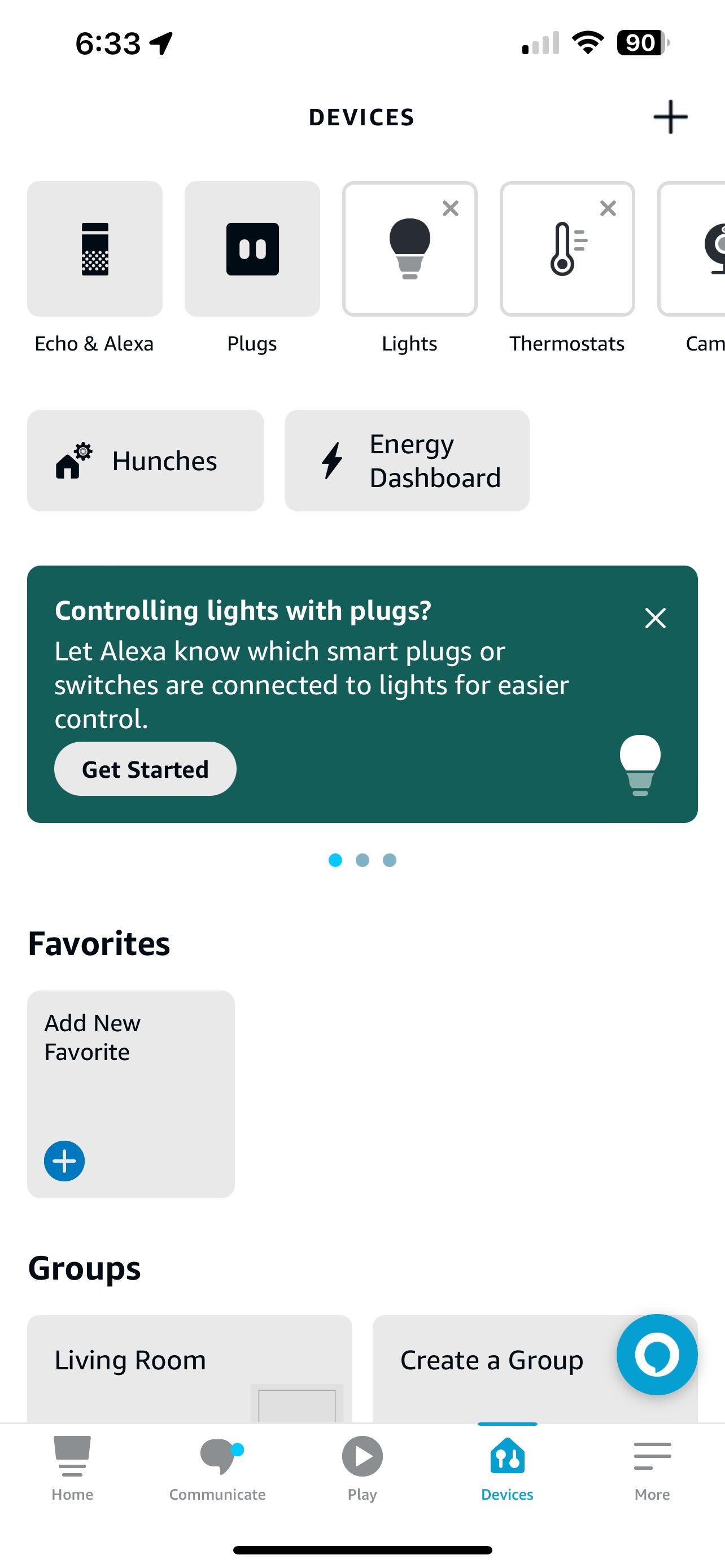
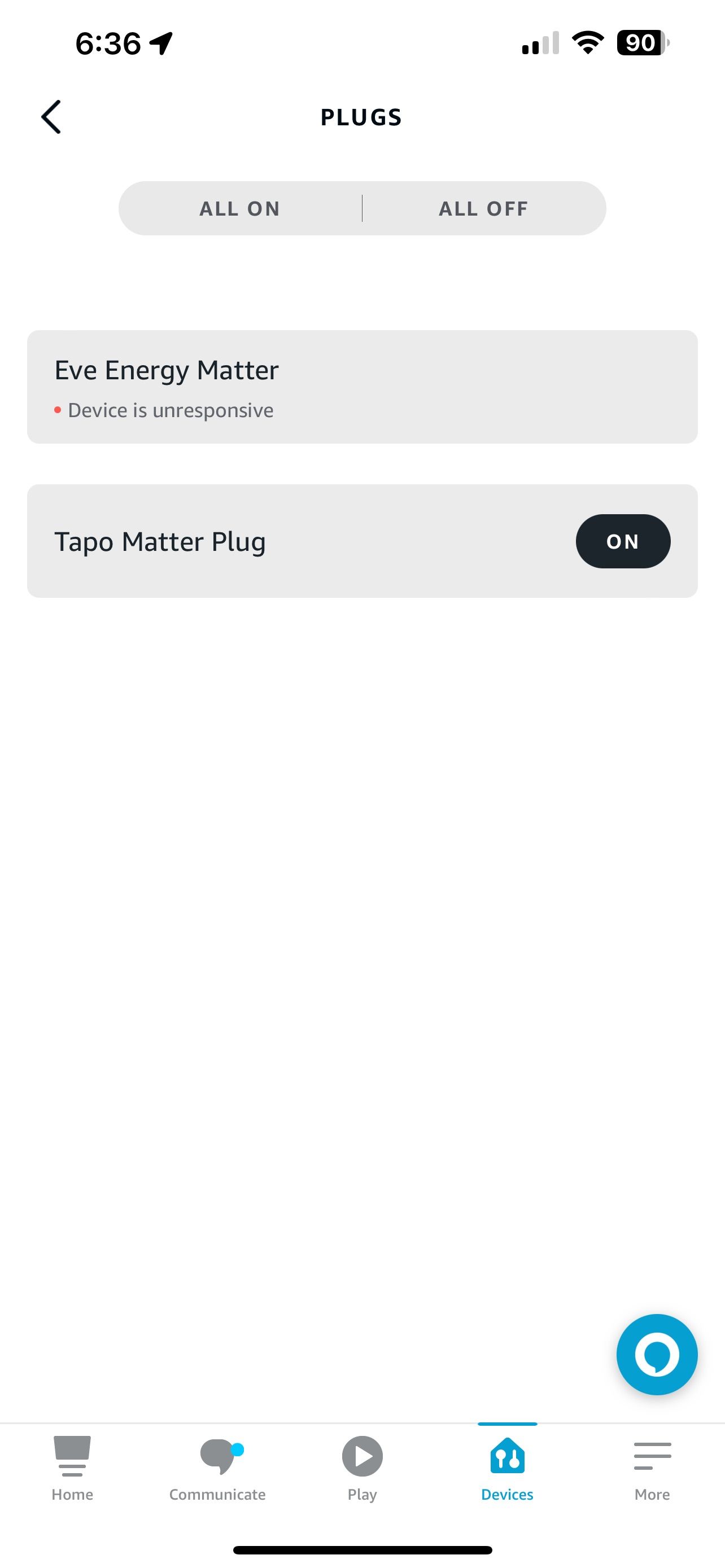
Si vous devez retirer un appareil Matter de votre maison intelligente, vous pouvez le faire via l’application Alexa. Lancez l’application Alexa, puis appuyez sur Appareils en bas de l’écran.
Ensuite, appuyez sur la catégorie à laquelle votre appareil est associé, par exemple Fiches, Lampes ou Thermostats. À partir de là, appuyez sur l’icône d’un appareil et maintenez-la enfoncée pour afficher l’écran de contrôle.
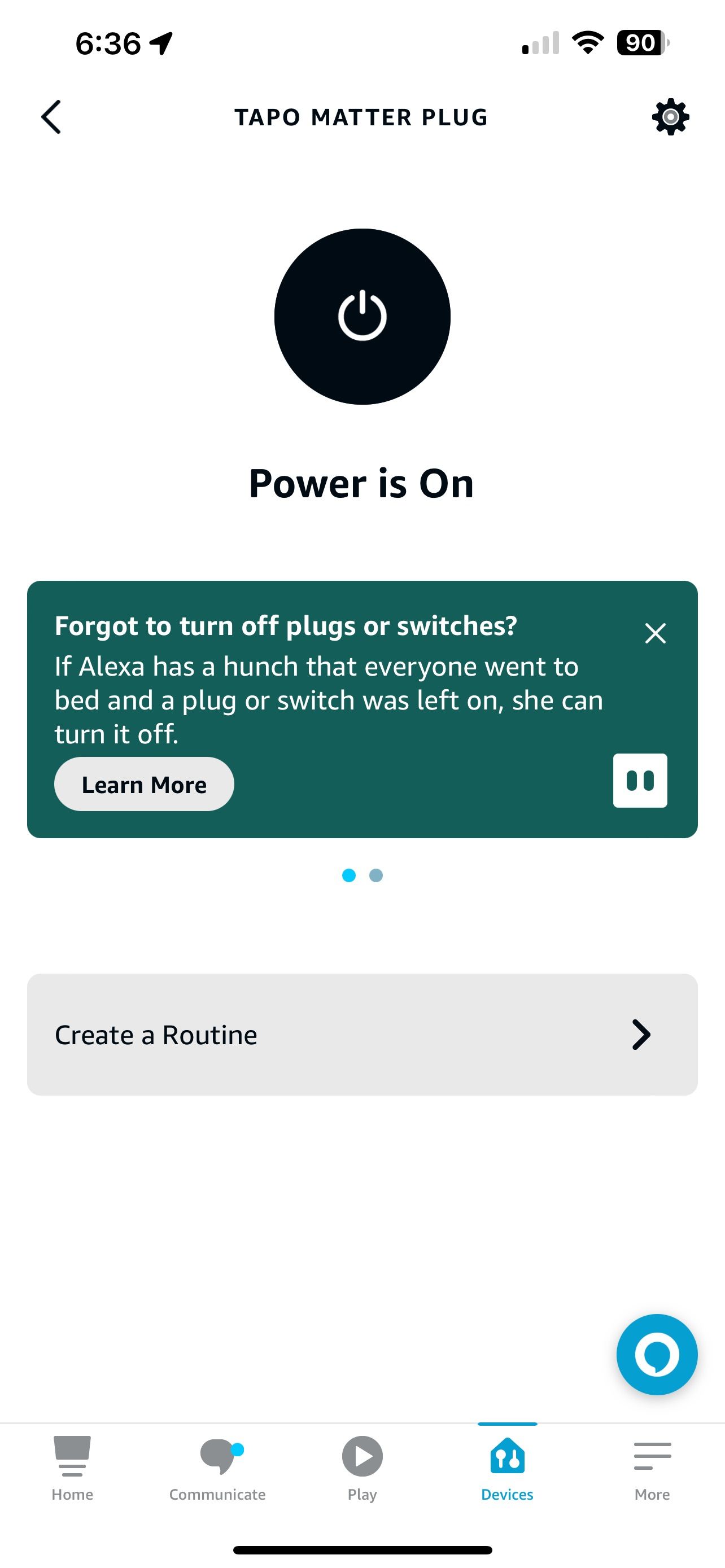
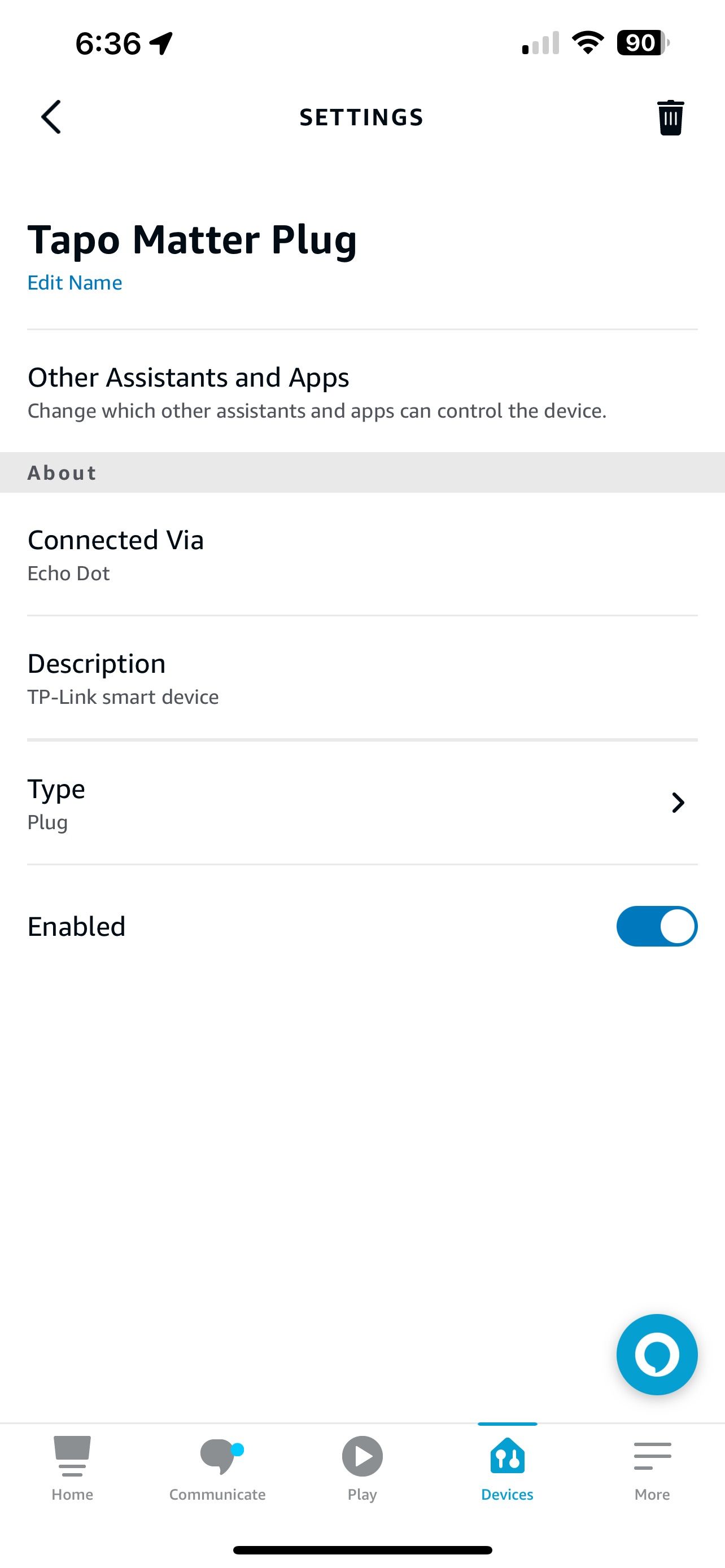
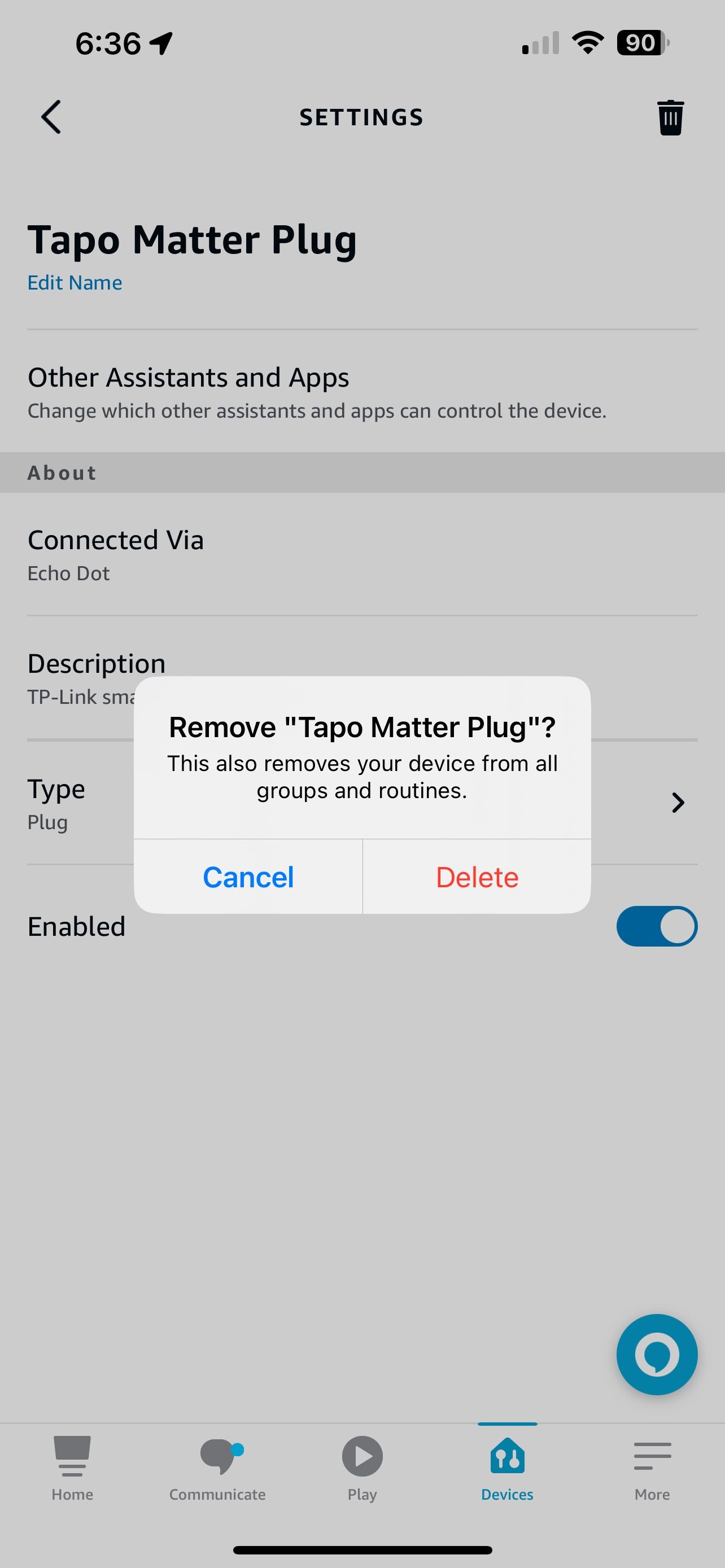
Maintenant, tapez sur le bouton Paramètres dans le coin supérieur droit de l’application, suivi du bouton Corbeille . Enfin, tapez sur Supprimer pour terminer la procédure de suppression.
Les appareils intelligents comptent pour Alexa d’Amazon
Après avoir ajouté votre appareil Matter à Alexa, vous pourrez l’utiliser dans les Routines et avec les Hunches, aux côtés de tous vos autres accessoires de maison intelligente. Et, bien sûr, vous pouvez désormais profiter des commandes vocales Alexa en mode mains libres – il vous suffit de crier à l’assistant d’Amazon.



